Ci sono momenti in cui il tuo Macbook Pro necessita solo di una buona formattazione.
Forse sta funzionando molto più lentamente di quanto sei abituato, o forse ha troppe applicazioni e documenti inutili ingombra su tutto il disco rigido, o qualunque altra ragione tu possa avere, devi passare un po 'di riformattazione.
Non guardare oltre questa guida su come riformattare Macbook Pro.
Suggerimenti:
Testo: Parte 1. Tenere il passo con le vostre esigenze di manutenzione (nessuna riformattazione)Parte 2. Assicurati di eseguire il backup prima di riformattareParte 3. Come riformattare il tuo Macbook ProParte 4. Conclusione finale
Parte 1. Tenere il passo con le vostre esigenze di manutenzione (nessuna riformattazione)
È fantastico che tu sia stato in grado di riformattare tutto, tuttavia, non vuoi davvero continuare a farlo, poiché la riformattazione è davvero più di un'ultima opzione.
La maggior parte delle persone riformatta perché il loro Macbook Pro si è allontanato da loro e ha bisogno di una nuova lavagna, ma se in realtà ti prendi del tempo libero per fare un po 'di manutenzione sul tuo Macbook Pro, potresti non doverlo riformattare di nuovo.

Per una facile manutenzione e tutte le tue esigenze, ti consigliamo vivamente di utilizzare PowerMyMac. Questo piccolo strumento utile può aiutarti a prenderti cura della maggior parte, se non di tutte le tue esigenze di manutenzione sul tuo Macbook Pro. PowerMyMac è dotato di moltissime funzioni straordinarie, ma per citarne alcune, ecco alcune delle più grandi funzionalità di PowerMyMac:
Monitor di stato
Non appena avvii PowerMyMac sul tuo Macbook Pro, riceverai una panoramica rapida ma completa del tuo Macbook Pro. Sarai in grado di vedere quanto CPU, memoria e spazio su disco e l'utilizzo sono ancora disponibili.
Il solo fatto di avere le informazioni raccolte in un unico punto è una cosa fantastica e molto utile da avere, è come avere un'idea migliore di ciò che devi fare in pochi passaggi.
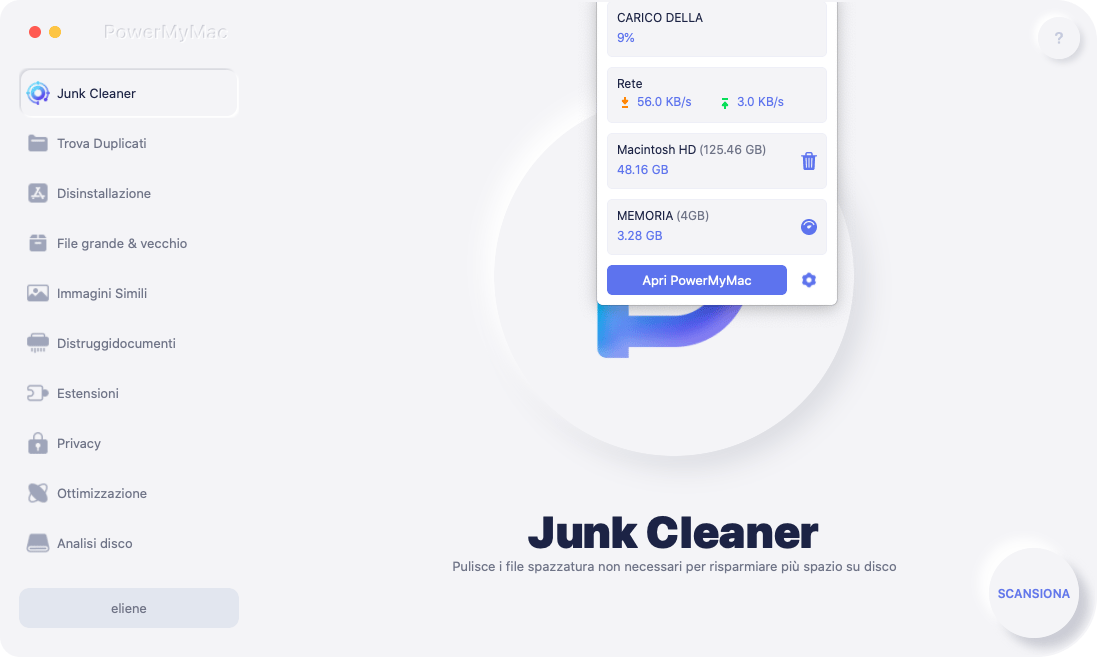
Personale di pulizia
Non esiste manutenzione senza pulizia e gli addetti alle pulizie sono i tuoi migliori amici quando si tratta di questa particolare esigenza.
Man mano che continui a utilizzare il tuo Macbook Pro, tendi ad accumulare alcuni dati e altri file spazzatura, questi file occupano spazio sul tuo Macbook Pro e mentre possono essere ignorati, quando si accumula, possono davvero accumulare un sistema che rallenta il coniglietto della polvere.
Non esiste un vero coniglio della polvere, intendiamoci, ma per lo meno ora sai che devi praticamente portare fuori la spazzatura. Lo strumento Master Scan di PowerMyMac è noto per gestire tutti i tipi di file spazzatura con pochi semplici clic qua e là.
Tutto quello che devi fare è scegliere il tipo di file che desideri pulire e seguire le istruzioni liberando spazio per condizioni migliori, da lì hai finito di estrarre i sacchetti di immondizia virtuali.
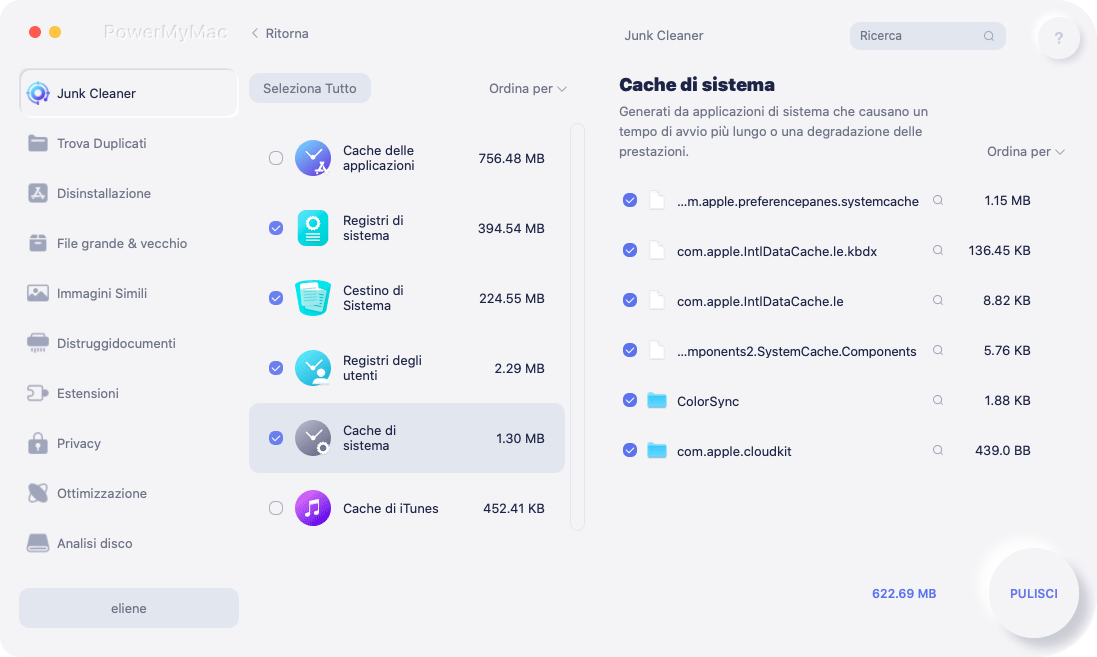
Uninstaller
È fantastico che gli sviluppatori Apple abbiano reso il processo di disinstallazione abbastanza semplice, devi solo trascinare un'icona nel cestino e quindi eliminare, quindi hai finito. Ad essere onesti, pur disinstallando il programma, lascia ancora molto a desiderare.
Perché? Quando disinstalli qualsiasi programma o app usando questo metodo, lasci molti altri dati e informazioni sul tuo Macbook Pro. Puoi trovare manualmente ogni file ed eliminarlo, ciò potrebbe richiedere del tempo e un po 'di know-how, ma non dovrebbe essere impossibile.
Oppure potresti semplificarti la vita semplicemente usando il programma di disinstallazione di PowerMyMac, che può aiutarti a rimuovere tutti i file relativi a un programma o un'app. Ancora una volta, segui i passaggi e puoi essere certo che sul MacBook Pro non rimarranno informazioni inutili.

In PowerMyMac ci sono molti altri strumenti che sono abbastanza pratici, ma con solo i tre precedenti, puoi evitare di riformattare il più delle volte.
Parte 2. Assicurati di eseguire il backup prima di riformattare
È molto probabile che sia necessario conservare alcuni file e non volerli cancellare completamente. Quindi, prima di ogni altra cosa, è l'ideale iniziare a risparmiare su un'unità esterna o persino sul Cloud se si dispone di spazio sufficiente.
Per i programmi, potresti dover cercare di nuovo il programma di installazione o se lo hai ancora sul tuo Macbook Pro, puoi portarlo anche con te.
Assicurati di te eseguire il backup dei file su Mac molto accuratamente, dopo la riformattazione, potrebbe non esserci altro modo per recuperare i file più vecchi.
Parte 3. Come riformattare il tuo Macbook Pro
Quando sei sicuro di aver già eseguito il backup di tutto e sei pronto per la riformattazione, esegui questi passaggi per completare il processo:
- Riavvia MacBook Pro: disconnetti tutto e riavvia Macbook Pro.
- Premi e tieni premuto
Command + R- Non appena riavvii Macbook Pro, tieni premutoCommand + R, questo avvierà MacBook Pro in modalità di ripristino. - macOS Utilities - Dopo un po 'di tempo, dovresti essere portato in una nuova finestra che si chiama macOS Utilities.
- Scegli il disco di avvio: ti verranno fornite alcune opzioni, ma probabilmente il tuo disco di avvio si chiama Macintosh HD, questo è il solito nome predefinito che viene dato alla maggior parte dei dischi di avvio.
- Cancella: selezionare l'opzione Cancella per procedere.
- Immettere il nome per il file da cancellare, quindi fare nuovamente clic su Cancella. Si noti che, come avvertito in precedenza, questo è il punto di non ritorno, se non è stato ancora eseguito il backup dei file, è ancora possibile interrompere il processo prima di andare avanti.
- Esci dall'utilità disco: scegli semplicemente l'opzione Esci dall'utilità disco e dovresti quasi farlo.
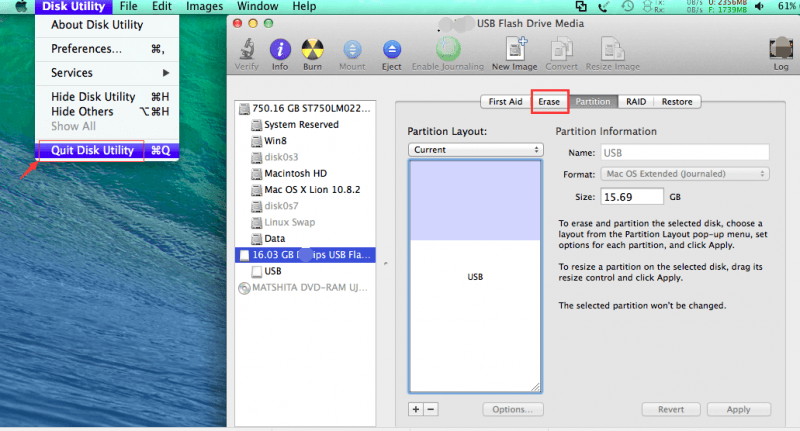
Ora questo dovrebbe quasi completare la riformattazione del tuo Macbook Pro e dovrebbe essere la maggior parte di ciò che devi sapere su come riformattare un Macbook Pro.
Devi solo restituire i file di conseguenza e installare alcune app, programmi e tutto ciò di cui hai bisogno per riportare tutto in ordine.
Parte 4. Conclusione finale
Ci sono momenti in cui hai davvero bisogno di riformattare a Macbook Protuttavia, questo dovrebbe essere riservato come ultima risorsa. Dopotutto, se ti prendi solo un po 'di tempo per prenderti cura del tuo Macbook Pro, potresti non doverlo riformattare mai più.
E se trovi che mantenere un Macbook Pro da solo un po 'troppo problematico, sei sempre il benvenuto prova libera utilizzando PowerMyMac per rendere la tua vita più facile, più semplice e più conveniente.



